Windows Defender es una aplicación antivirus incluida en Windows. Sin embargo, algunos usuarios han informado de un mensaje de error de Windows Defender como: "Windows Defender. La aplicación no se pudo inicializar: 0x800106ba.”El mensaje de error puede aparecer durante el inicio de Windows y Windows Defender no se abre. Entonces, ¿está recibiendo ese error de software? Si es así, aquí hay algunas posibles soluciones..
Qué hacer si Windows Defender no se inicializa
Tabla de contenido:
- Eliminar software antivirus de terceros
- Apague Windows Defender
- Compruebe la configuración de inicio del servicio de Windows Defender
- Vuelva a registrar archivos DLL para Windows Defender
- Instale las últimas actualizaciones
- Eliminar la actualización más reciente
- Ejecute el escaneo SFC
- Reinicie el servicio del centro de seguridad
- Cambia la política de tu grupo
Solución: Windows Defender no se pudo inicializar
Solución 1: eliminar software antivirus de terceros
Primero, tenga en cuenta que el software antivirus de terceros generalmente debilita Windows Defender como consecuencia de la ejecución simultánea de dos servicios antivirus. Algunas utilidades como McAfee y Norton incluso desactivan Windows Defender para liberar recursos del sistema y evitar posibles errores de software. Entonces, si se está ejecutando un software antivirus de terceros, esa podría ser la razón por la que aparece el error 0x800106ba. Si prefiere ejecutar Windows Defender, desinstale los otros programas antivirus con Advanced Uninstaller PRO u otro software de terceros para asegurarse de que no queden entradas de registro sobrantes..
- Primero, presione el Descargar ahora en esta página web para guardar el asistente de configuración de Advanced Uninstaller PRO en Windows. Abra el instalador del software para agregar el Desinstalador avanzado a Windows.
- Ahora abra la ventana Advanced Uninstaller PRO y presione el botón Herramientas generales.
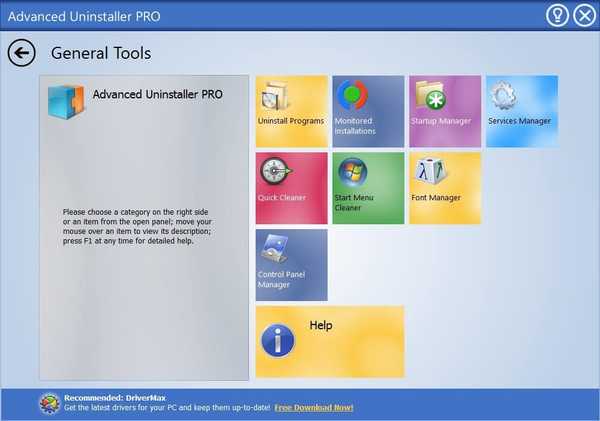
- presione el Desinstalar programas botón para abrir la ventana de abajo.
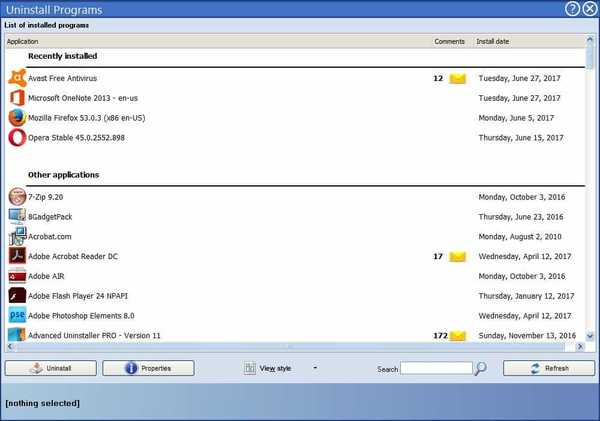
- Seleccione el software antivirus que necesita eliminar de allí y presione el Desinstalar botón.
- Luego seleccione el Después de la desinstalación, escanee el disco y el registro en busca de restos de programas opción.
- prensa si para desinstalar el software.
- Luego haga clic en próximo buscar sobras.
- El software le mostrará los artículos sobrantes. presione el Seleccione botón para eliminar todos los elementos sobrantes.
- presione el próximo y Cerca botones, cierre el software y reinicie la plataforma Windows.
Solución 2: apague Windows Defender
- Si solo necesita detener el mensaje de error 0x800106ba que aparece, apague Windows Defender. Puede hacerlo presionando el botón Cortana e ingresando 'Windows Defender' en el cuadro de búsqueda.
- Seleccione la configuración de Windows Defender para abrir más opciones.
- Entonces puedes cambiar el Protección en tiempo real opción desactivada.
- Además, apague el Protección basada en la nube y Escaneo periódico limitado ajustes.
Solución 3: compruebe la configuración de inicio del servicio de Windows Defender
La configuración de inicio del servicio de Windows Defender debe ser Automático o Automático (inicio retrasado). Si no es así, probablemente sea por eso que Windows Defender no se está inicializando. Puede configurar el tipo de inicio para Windows Defender de la siguiente manera.
- Haga clic en el botón Cortana en la barra de tareas de Windows 10 e ingrese 'servicios' en el cuadro de búsqueda. Seleccione Servicios para abrir la ventana directamente debajo.
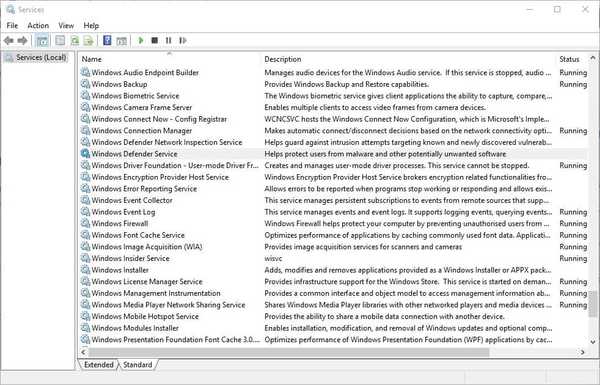
- Ahora haga doble clic Servicio de Windows Defender para abrir la ventana en la instantánea de abajo.
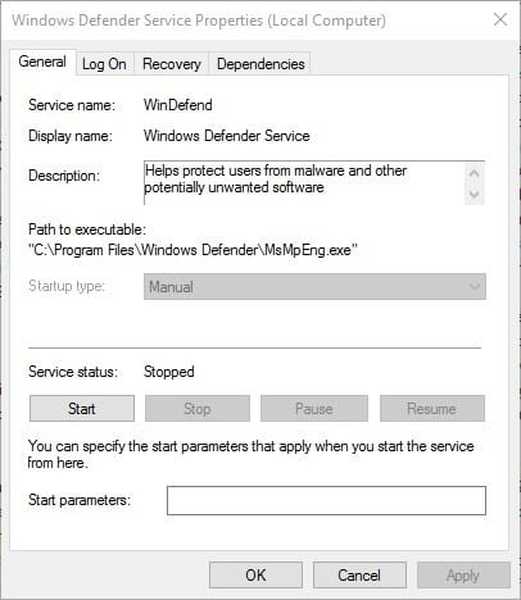
- Seleccione cualquiera Automático o Automático (inicio retrasado) en el menú desplegable Tipo de inicio. los Automático (inicio retrasado) la configuración retrasa el inicio de Windows Defender hasta que las otras aplicaciones se hayan cargado.
- Haga clic en el Aplicar y Okay botones.
- Entonces puedes reiniciar Windows.
Solución 4: vuelva a registrar archivos DLL para Windows Defender
Finalmente, volver a registrar los archivos DLL de Windows Defender también puede corregir el error 0x800106ba. Primero, abra el símbolo del sistema presionando la tecla Win + X y seleccionando Símbolo del sistema (administrador). Luego, debe escribir todos estos archivos en el símbolo del sistema:
- regsvr32 wuaueng.dll
- regsvr32 wucltui.dll
- regsvr32 softpub.dll
- regsvr32 wintrust.dll
- regsvr32 initpki.dll
- regsvr32 wups.dll
- regsvr32 wuweb.dll
- regsvr32 atl.dll
- regsvr32 mssip32.dll
- Presione Enter después de ingresar cada archivo. Reinicie Windows después de volver a registrar los archivos DLL.
Solución 5: instale las últimas actualizaciones
Como Windows Defender es parte de Windows 10, recibe actualizaciones a través de Windows Update. Entonces, si el problema que estamos tratando es generalizado, es muy probable que Microsoft esté trabajando en la solución. Para verificar si el parche está disponible, simplemente busque actualizaciones yendo a Configuración> Actualización de Windows.
Solución 6: elimine la actualización más reciente
Por el contrario, podría ser una actualización de Windows reciente que realmente 'rompe' Windows Defender. Si sospecha que este puede ser el caso, lo mejor que puede hacer es eliminar la actualización más reciente. A continuación, le indicamos cómo hacerlo:
- prensa Tecla de Windows + I para abrir la aplicación Configuración.
- Una vez el Aplicación de configuración abre, navega a Actualización y seguridad sección.
- Ir actualizacion de Windows pestaña y haga clic en Historial de actualizaciones.
- Haga clic en Desinstalar actualizaciones.
- Ahora aparecerá la lista de actualizaciones instaladas. Seleccione la actualización problemática que desea eliminar y haga clic en el Desinstalar botón.
- Después de eliminar la actualización, reinicie su PC.
Solución 7: ejecute el escaneo SFC
En caso de que los archivos de Windows Defender se corrompan, es muy probable que vea todo tipo de errores, incluido este. Para asegurarnos de que los archivos estén reparados, ejecutaremos el escaneo SFC. Esta es una herramienta de línea de comandos que escanea el sistema en busca de posibles archivos dañados del sistema y los repara (si es posible).
A continuación, se explica cómo ejecutar el escaneo SFC en Windows 10:
- Haga clic con el botón derecho en el botón Menú Inicio y abra Símbolo del sistema (administrador).
- Ingrese la siguiente línea y presione Enter: sfc / scannow
- Espere hasta que finalice el proceso (puede llevar un tiempo).
- Si se encuentra la solución, se aplicará automáticamente.
- Ahora, cierre el símbolo del sistema y reinicie su computadora.
Solución 8: reinicie el servicio del centro de seguridad
Al igual que en el caso del servicio Windows Defender, el servicio Security Center también es crucial para ejecutar Windows Defender. En caso de que este servicio no funcione correctamente, lo reiniciaremos para que vuelva a funcionar. Esto es lo que debes hacer:
- Vaya a Buscar, escriba servicios y abra Services.msc.
- Desplácese hacia abajo y busque el Centro de Seguridad Servicio.
- Haga clic derecho en el Centro de Seguridad servicio y haga clic en Reiniciar.
- Espere a que el sistema reinicie el servicio.
- Reinicia tu computadora.
Solución 9: cambie la política de su grupo
Y finalmente, si ninguna de las soluciones anteriores resolvió el problema, puede intentar cambiar la política de grupo. Esto es lo que debes hacer:
- prensa Tecla de Windows + R y entrar gpedit.msc. Ahora presiona Entrar o haga clic en Okay.
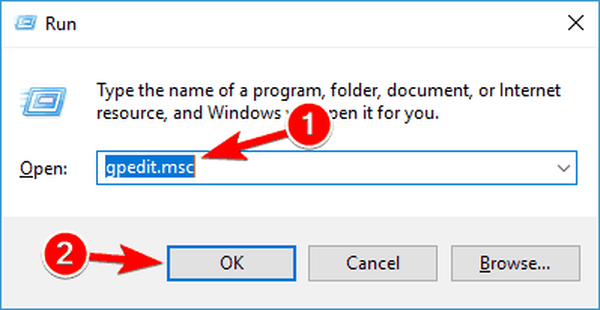
- Cuando Editor de políticas de grupo se abre, en el panel izquierdo navegue hasta Configuración del equipo> Plantilla administrativa> Componentes de Windows> Antivirus de Windows Defender. En el panel derecho, haga doble clic Apague el antivirus de Windows Defender.
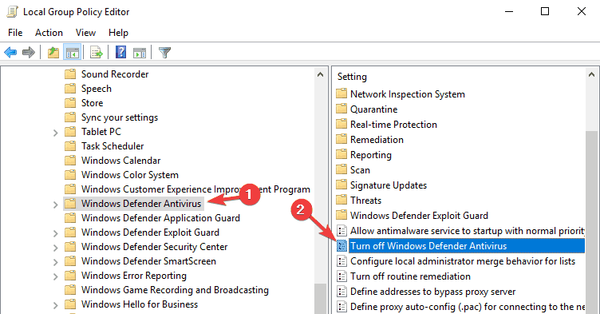
- Seleccione No configurado y haga clic en Aplicar y Okay para guardar cambios.
Estas son algunas de las mejores soluciones para el código de error 0x800106ba. Si aún no puede poner en funcionamiento Windows Defender después de aplicar esas correcciones, consulte este artículo..
Nota del editor: Esta publicación se publicó originalmente en julio de 2016 y desde entonces ha sido completamente renovada y actualizada para brindar frescura, precisión y exhaustividad..
 Friendoffriends
Friendoffriends



![Todos los problemas resueltos por el paquete acumulativo de actualizaciones de Windows [mayo de 2014]](https://friend-of-friends.com/storage/img/images/all-the-issues-fixed-by-windows-update-rollup-[may-2014].jpg)